笔记本怎样设置鼠标
发布时间:2016-11-06 16:43
你们知道怎样设置笔记本的鼠标吗?下面是小编带来笔记本怎样设置鼠标的内容,欢迎阅读!
笔记本设置鼠标方法:
我们得安装触摸板驱动,但一定要下载对应的驱动:

通过里面的“Setup.exe”程序来安装。触摸板驱动一般都通过了微软认证的,所以安装过程中不会弹出兼容性的提示性信息:

保证驱动顺利安装。触摸板驱动安装无需太久,稍等一会即可安装完成:
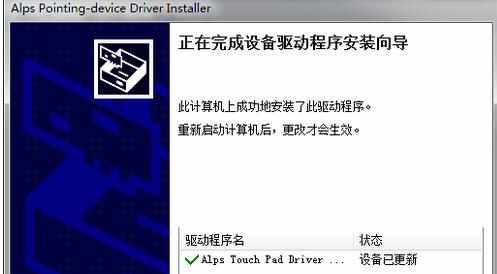
安装完成后刻要重新启动电脑一次,否则触摸板驱动不会立即生效:

重启电脑后我们单击任务右下角的“显示隐藏图标”小三角形按钮,在弹出的图标面板中右击触摸板图标,并选择“鼠标 属性”命令:
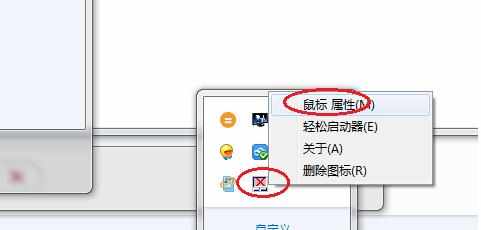
在打开的“鼠标 属性”对话框中,切换到“轻击”选项卡,在这里面的“轻击速度”中可按需设置双击触摸板时的响应速度等:


笔记本怎样设置鼠标的评论条评论